信息技术四年级下册绘制图形很便捷教案
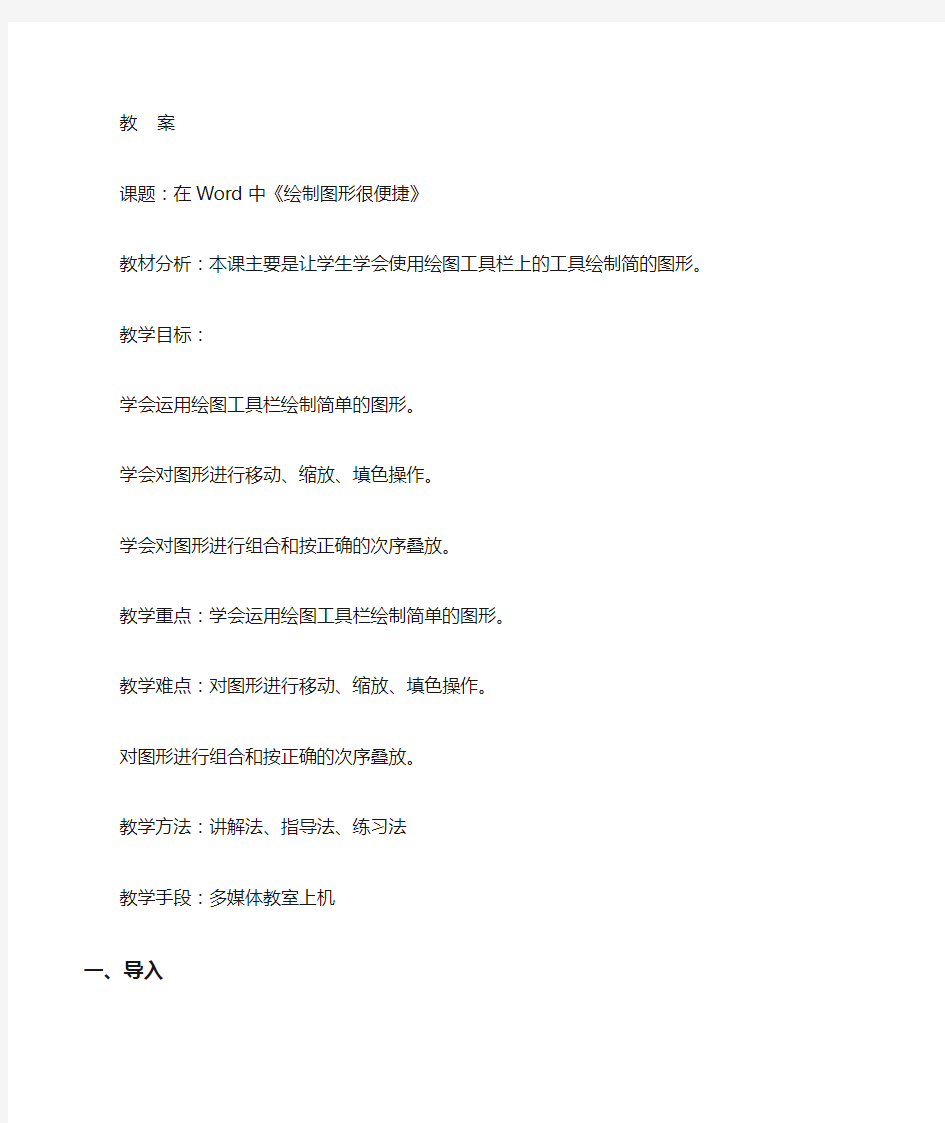
- 1、下载文档前请自行甄别文档内容的完整性,平台不提供额外的编辑、内容补充、找答案等附加服务。
- 2、"仅部分预览"的文档,不可在线预览部分如存在完整性等问题,可反馈申请退款(可完整预览的文档不适用该条件!)。
- 3、如文档侵犯您的权益,请联系客服反馈,我们会尽快为您处理(人工客服工作时间:9:00-18:30)。
教案
课题:在Word中《绘制图形很便捷》
教材分析:本课主要是让学生学会使用绘图工具栏上的工具绘制简的图形。
教学目标:
学会运用绘图工具栏绘制简单的图形。
学会对图形进行移动、缩放、填色操作。
学会对图形进行组合和按正确的次序叠放。
教学重点:学会运用绘图工具栏绘制简单的图形。
教学难点:对图形进行移动、缩放、填色操作。
对图形进行组合和按正确的次序叠放。
教学方法:讲解法、指导法、练习法
教学手段:多媒体教室上机
一、导入
(教师展示Word绘制的图片)同学们,你们看老师的这个Word文档,上面的图片漂不漂亮?这是我自己绘制的,那么也就是说Word也能够绘制图片,这节课就让我们来共同学习如何用Word绘制简单的图形。
二、讲授新课
(一)认识绘图工具栏
师:要想在Word中绘制图形,我们首先需要就是绘图工具,在Word中,绘制图形所需要的工具,可以在绘图工具栏里找到,我们利用绘图工具栏上的
绘图工具按钮,可以很容易的画出直线、矩形、正方形、椭圆、圆等图形,把这些图形巧妙地组合起来,再配上适当的颜色,也能画出很漂亮的图画。
绘图工具栏平时不显示,我们怎么做绘画工具栏才会出现呢?(边说边做)方法:
(1)单击菜单栏上的视图,打开“视图(V)”菜单,将鼠标指针反映向“视图”菜单中的工具栏(T)命令,弹出工具栏子菜单,其中列出了Word2000提供的所有工具栏。要显示某个工具栏,只需单击它的栏目名,使其栏名前出现√;反之,单击栏名前的√,使√消失,则可隐藏这个工具栏。
(2)单击常用工具栏上的“绘图”按钮,绘图工具栏就出现在窗中了。
(二)活动:绘制图形
1、范例
我们就从最简单的如何画一条直线讲起。希望同学们通过画一条直线,归纳出如何在Word2000中绘制图形。
如果要画一条直线,同学们考虑一下我们应该从绘图工具栏上选哪个绘图工具按钮(直线)
选择绘图工具按钮以后,我们考虑的就应该是在哪里绘制图形?把鼠标指针移到编辑区,观察鼠标指针形状的变化。当鼠标指针变成“+”形状。在编辑区中准备画线段的起始处按下左键拖动鼠标,拖到线段的终点处松开左键,一条线段就画出来了。
线段的两端各有一个尺寸控制点。尺寸控制点就是用来调整尺寸大小的。说明现在的线般正处于选项中状态,那我们应该在线段以外的地方单击,线段的尺寸控制点消失,线段就画好了。
2、问:你能利用绘图工具栏绘出简单的图形(如:直线、矩形、椭圆形等)吗?
选择自己喜欢的绘图工具按钮,绘制自己喜欢的图形,从中学习如何改变图形的大小和方向。
学生操作
请同学们讨论归纳图形的绘制方法:
教师总结:①选绘图工具按钮②在编辑区拖动③单击
教师总结:单击图形使它出现尺寸控制点,把鼠标指针移到任意一个尺寸控制点上,当指针变成双向箭头时按住左键拖动,可以改变线段的长度和方向。
把鼠标指针移到线段上,当鼠标指针变成时按住左键拖动,可移动图形的位置。
单击图形,使它出现寸步控制点,然后敲删除键,可以删除选中的图形。(三)任务二
①要给图形的线条加上颜色,你能行吗?
②要给图形内部填充,试一试,再想一想,怎么样才能实现?
③你能使图形的线条变粗吗?
学生自主学习
学生带着问题积极思考,自主学习,在小组的合作与交流中探究,去寻找问题的答案。
学生活动:设置填充颜色和框颜色
教师总结:
对图形进行修饰的过程:先选中,后操作在图形以外的地方单击,撤消选中(四)任务四设置图形的叠放次序
师操作讲解
(五)任务五组合对象
师讲解操作
三、巩固与提高
设计创意图形
